Jei jūsų „Android“ įrenginys neatpažįstamas naudojant „Windows 10/11“, skaitykite toliau. Įrenginių gamintojai šiandien labai pagerino ryšį tarp kompiuterių ir telefonų, kad pagerintų vartotojo patirtį. Taigi, dauguma telefonų lengvai jungiasi prie kompiuterio naudojant „plug and play“ funkciją.
Tačiau yra atvejų, kai „Android“ telefono prijungimas prie kompiuterio nėra įmanomas įvairiems priežasčių, o dažniausia problema, apie kurią praneša daugelis vartotojų, yra ta, kad „Windows 10“ negali atpažinti „Android“. telefonas.
Šiame vadove rasite keletą būdų, kaip išspręsti „Android“ įrenginio (telefono ar planšetinio kompiuterio) ir „Windows 10/11“ ryšio problemas.
Kaip pataisyti: „Windows 10“ neatpažįsta „Android“ telefono / planšetinio kompiuterio.
Jei „Windows 10/11“ neatpažįsta jūsų „Android“ įrenginio, pirmiausia atlikite šiuos paprastus veiksmus, prieš pradėdami toliau nurodytais būdais išspręsti problemą:
- Iš naujo paleiskite kompiuterį ir telefoną („Android“ arba „iPhone“) ir pabandykite iš naujo juos prijungti. Paprastai problema išsprendžiama iš naujo paleidus ir vėl prijungus 2 įrenginius.
- Įsitikinkite, kad USB prievado kontaktai neužsikimšę nešvarumų ir nepažeistas USB laidas.
- Pabandykite prijungti USB kabelį į kitą kompiuterio USB prievadą ir iš naujo patikrinkite ryšį arba naudokite kitą USB kabelį, jei yra.
- Pabandykite prijungti „Android“ įrenginį prie kito kompiuterio ir pažiūrėkite, ar problema išlieka.
- Pabandykite prijungti „Android“ telefoną prie kompiuterio kitu būdu, pvz., „Bluetooth“ (jei jūsų įrenginiai jį palaiko). Tai taip pat gali padėti nustatyti problemos priežastį.
Kai išbandysite visus pirmiau nurodytus pagrindinius veiksmus ir problema išlieka, vadovaukitės toliau pateiktais metodais, kad išspręstumėte problemą.
- Pakeiskite USB ryšį į Failų perkėlimą arba MTP.
- Įgalinkite USB derinimą telefone.
- Iš naujo įdiekite Android telefono tvarkyklę.
- Pakeiskite USB kabelį.
1 būdas: pakeiskite USB ryšį į Failų perkėlimą arba MTP.
Dauguma „Android“ telefonų turi būti sukonfigūruoti, kad būtų galima perkelti failus per USB, kad būtų galima prisijungti prie kompiuterio. Taigi…
1. Prijungę telefoną prie kompiuterio, slinkite žemyn „Android“ telefono pranešimų sritį ir pažiūrėkite, ar yra USB konfigūracijos pranešimas. Jei taip, pasirinkite Perkelti failus arba MTP ir patikrinkite, ar jūsų atpažinimas sistemoje „Windows“.
Jei nematote tokio pranešimo apie USB ryšį, slinkite žemyn į apačią ir po Android sistema spustelėkite Palieskite, kad pamatytumėte daugiau parinkčių. *
* Pastaba: Arba eikite į „Android“. Nustatymai > Prijungtas įrenginys > USB konfigūracija.
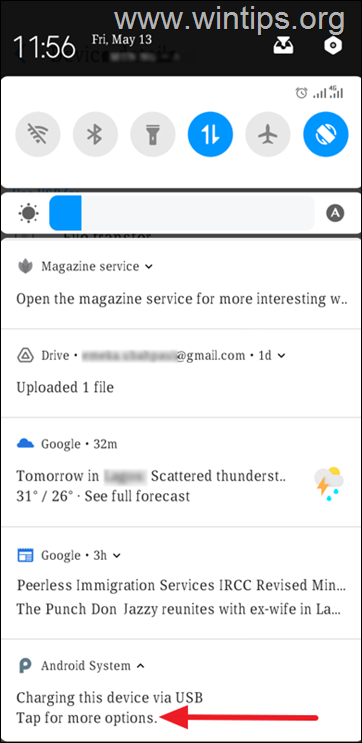
2. Pasirinkite Bylos perdavimas arba MTP (medijos perdavimo protokolas), priklausomai nuo to, kas rodoma ekrane.
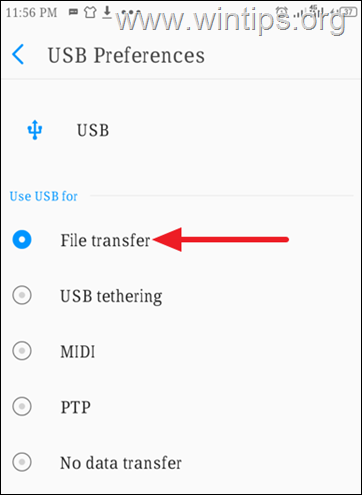
3. Dabar patikrinkite, ar „Windows“ atpažįsta jūsų „Android“ telefoną.
2 būdas: įgalinkite USB derinimą „Android“.
„Android“ USB derinimas yra speciali kūrėjams skirta funkcija, leidžianti „Android“ įrenginiams visiškai susisiekti su kompiuteriu, kad galėtumėte naudoti išplėstines funkcijas ir lengvai perkelti failus.
Kadangi USB derinimas yra paslėpta „Android“ įrenginių funkcija, galite ją įjungti vadovaudamiesi toliau pateiktomis instrukcijomis.
Norėdami įjungti USB derinimą „Android“:
1. Eiti į Nustatymai telefone, tada slinkite žemyn ir spustelėkite Sistema.
2a. Pasirinkite Apie telefoną ir tada bakstelėkite Konstrukcijos numeris septyni (7) kartus, kol būsite paraginti atrakinti telefoną.*
* Pastaba: jei turite „Xiaomi“ telefoną, bakstelėkite 7 kartus MIUI versija.
2b. Kai būsite paraginti, bakstelėkite į atrakinti įrenginys. (Po to ekrano apačioje pamatysite blykstę „Dabar esate kūrėjas“).
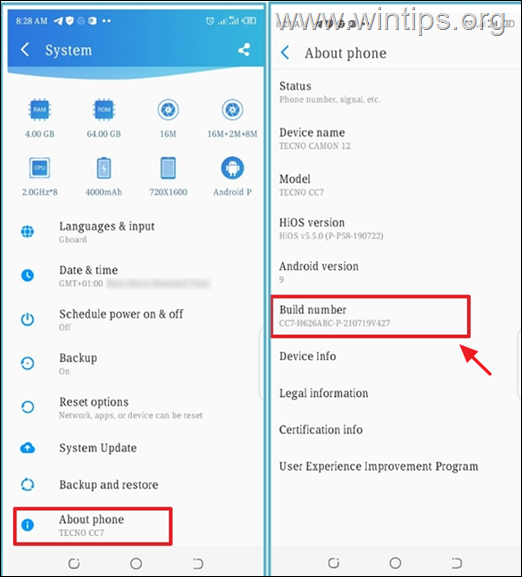
3a. Dabar grįžk į Sistema ekraną ir bakstelėkite Gamintojo nustatymai. *
Pastaba: Jei turite „Xiaomi“ telefoną, eikite į Papildomi nustatymai > Gamintojo nustatymai.
3b. Vilkite USB derinimas slankiklį į ĮJUNGTA kad jį įgalintumėte.
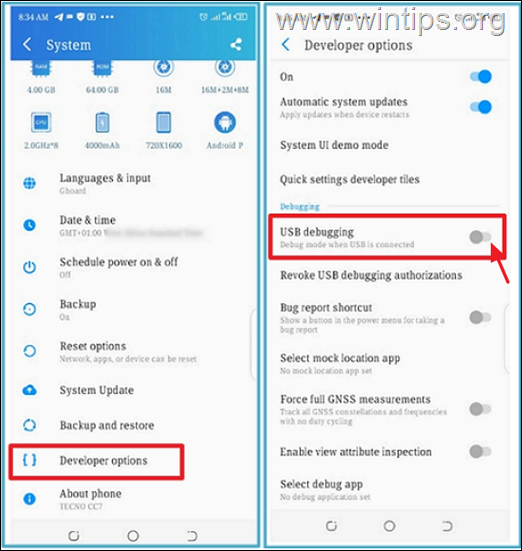
3c. Kai pamatysite raginimą leisti USB derinimą, bakstelėkite GERAI. *
* Įspėjimas:Įjungus USB derinimo funkciją jūsų telefonas gali būti pažeidžiamas atakų, todėl įsitikinkite, kad esate prisijungę prie patikimo kompiuterio, ir išjunkite jį, kai baigsite darbą.
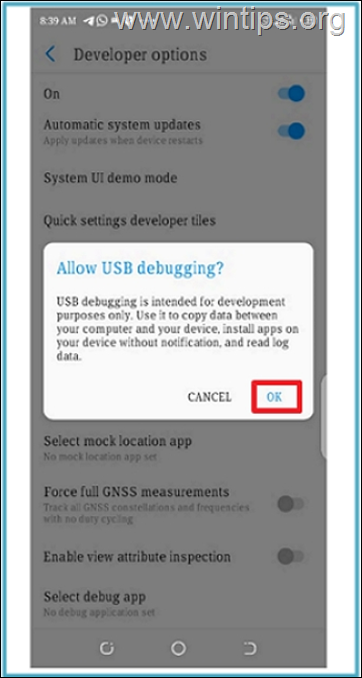
3 būdas: iš naujo įdiekite „Android“ įrenginio tvarkyklę.
Kitas būdas išspręsti „Android“ įrenginio ryšio problemas naudojant „Windows 10/11“ yra „Android“ įrenginio tvarkyklės pašalinimas iš įrenginių tvarkytuvės.
1. Paspauskite Windows  + R klavišus, kad įkeltumėte Bėk dialogo langas.
+ R klavišus, kad įkeltumėte Bėk dialogo langas.
2. Tipas devmgmt.msc ir paspauskite Įeikite norėdami atidaryti įrenginių tvarkytuvę.
![image_thumb[22] image_thumb[22]](/f/93e2a1cafd8db038f95417520dbd47a4.png)
3a. Įrenginių tvarkytuvės lange išplėskite Nešiojamieji įrenginiai.*
3b. Dešiniuoju pelės mygtuku spustelėkite „Android“ įrenginyje ir pasirinkite Pašalinkite įrenginį.
* Pastaba: Jei telefono įrenginio nėra nešiojamų įrenginių sąraše, išplėskite Kiti įrenginiai patikrinti, ar jis ten yra.
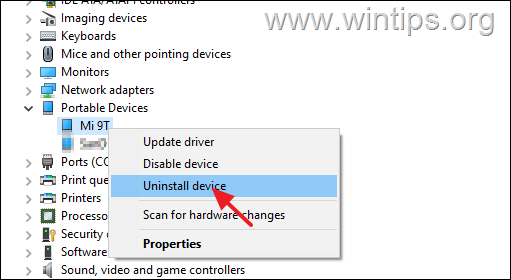
34 Kai tik tvarkyklė pašalinama, paleisti iš naujo PC.
4. Paleidus „Windows“, tvarkyklė bus automatiškai įdiegta iš naujo ir „Android“ įrenginys vėl bus rodomas įrenginių tvarkytuvėje. Dabar patikrinkite, ar „Windows“ gali atpažinti „Android“ telefoną.
4 būdas: pakeiskite USB kabelį
USB laido keitimą miniu kaip atskirą sprendimą, kai Windows neatpažįsta jūsų Android išmaniojo telefono, nes dažnai kai kurie USB kabeliai nėra skirti kompiuteriui prijungti prie įrenginio arba yra nesuderinami su jūsų įrenginiu telefonas. Pavyzdžiui, kai kurie B tipo mikro laidai skirti tik įkrovimui ir netinka failams perkelti.
Kelionė į artimiausią technologijų parduotuvę, kad gautumėte tinkamą USB kabelį kompiuteriui prie telefono prijungti, dažniausiai išsprendžia šią problemą.
Viskas! Kuris metodas jums pasiteisino?
Praneškite man, ar šis vadovas jums padėjo, palikdami komentarą apie savo patirtį. Prašome pamėgti ir pasidalinti šiuo vadovu, kad padėtumėte kitiems.